手机声音如何回传至电脑?
5
2025-03-29
在使用电脑时,尤其是多任务操作中,用户可能常常会遇到在切换软件过程中电脑屏幕突然黑屏的状况。这种情况会打断用户的正常操作,甚至可能导致数据丢失。是什么原因导致了电脑在切换软件时出现黑屏呢?本文将详细介绍导致黑屏的常见原因及解决方法,助你快速摆脱困扰。
显卡驱动是电脑显示图像的重要组成部分,它是电脑切换软件时黑屏的常见原因之一。
原因分析
当显卡驱动过时或与当前操作系统不兼容时,可能会导致在软件切换时无法正确处理显示任务,从而引发黑屏。
解决方法
访问显卡制造商的官方网站,下载与你的显卡型号和操作系统匹配的最新驱动程序。
根据显卡品牌的不同,可能需要卸载旧的驱动程序,然后安装新的驱动程序。
如果用户对驱动更新不够熟悉,可选择使用显卡芯片制造商提供的自动更新工具。

系统资源过载是导致许多电脑问题的根源。当电脑进行多任务处理时,若CPU和内存被过度占用,则可能导致黑屏。
原因分析
软件的切换要求系统快速响应,如果系统资源被其他运行中的程序耗尽,很可能在切换时造成短暂的响应停滞,表现为黑屏。
解决方法
关闭不必要的后台程序和服务,尤其是大型应用或游戏。
检查任务管理器中CPU和内存的使用情况,了解资源占用情况,并据此进行优化。
使用资源管理工具定期清理系统垃圾和无效注册表项,释放系统资源。
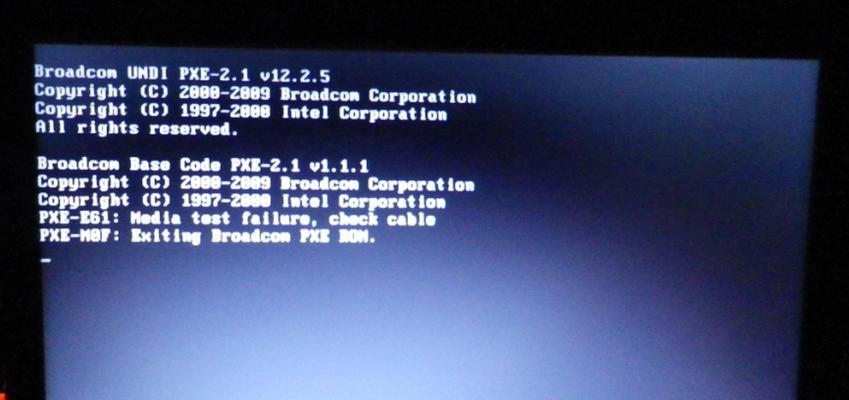
电源管理设置不当也可能引起电脑在切换软件时出现黑屏。
原因分析
不当的电源设置可能会导致系统在不适当的时候进入节能模式,包括屏幕关闭或睡眠模式,表现为黑屏。
解决方法
打开“控制面板”→“电源选项”。
调整“关闭显示器”和“系统待机”时间设置,建议设置为“从不”或者适当延长时间。
检查是否有电源计划设置错误,并进行调整或重置默认设置。
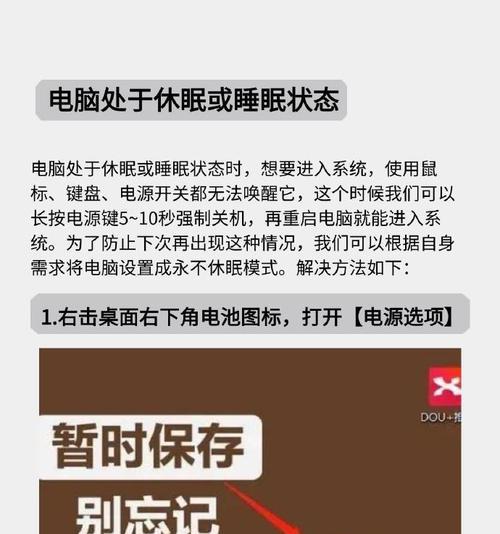
包括但不限于显示器、显卡硬件故障,也可能导致在切换软件时出现黑屏。
原因分析
硬件故障可能由于老化、损坏或接触不良引起,其中显卡故障较为常见。
解决方法
检查显示器和显卡的连接线是否松动或损坏,必要时更换线缆。
移动电脑,确保系统内部组件没有因长时间震动而产生松动。
如果有硬件更换能力,可以暂时替换同型号的显卡或显示器以确定故障点。
联系专业维修人员进行进一步的硬件检测与维修。
在使用不兼容或者存在冲突的应用程序时,也可能导致系统在切换时黑屏。
原因分析
安装的软件如果存在冲突,特别是在切换时,可能会导致系统响应异常,表现为黑屏。
解决方法
对新安装的软件进行兼容性检查,确保其与当前操作系统和软件环境兼容。
尝试卸载最近安装的软件,观察是否解决了黑屏问题。
使用系统还原功能回到冲突前的状态,并重新安装或选择替代性软件。
操作系统自身的问题,比如系统文件损坏,也可能导致黑屏现象。
原因分析
系统文件损坏或系统设置错误,尤其是涉及显示设置的部分,都可能是造成黑屏的原因。
解决方法
使用系统自带的“系统文件检查器”扫描系统文件,修复损坏文件。
执行系统更新,以确保所有的补丁和更新都已安装。
如果问题依旧无法解决,可能需要考虑做系统重装。
电脑在切换软件时出现黑屏是一个多因素导致的现象,因此必须从软硬件两方面进行排查和解决。通过本文提供的方法,相信你能够有效地诊断问题并解决电脑黑屏故障。记得在操作过程中保持谨慎,以免对系统造成进一步的伤害。
版权声明:本文内容由互联网用户自发贡献,该文观点仅代表作者本人。本站仅提供信息存储空间服务,不拥有所有权,不承担相关法律责任。如发现本站有涉嫌抄袭侵权/违法违规的内容, 请发送邮件至 3561739510@qq.com 举报,一经查实,本站将立刻删除。